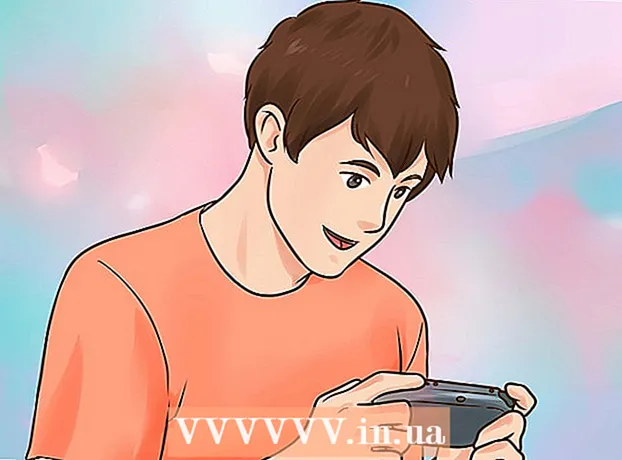Autor:
Judy Howell
Data Creației:
25 Iulie 2021
Data Actualizării:
1 Iulie 2024

Conţinut
- A calca
- Metoda 1 din 4: Utilizarea site-ului Block
- Metoda 2 din 4: Utilizarea Web Nanny
- Metoda 3 din 4: Utilizarea StayFocusd
- Metoda 4 din 4: Utilizarea site-ului Blocker (Beta)
- sfaturi
Google Chrome nu are nicio capacitate încorporată de a bloca anumite site-uri web; cu toate acestea, puteți descărca diferite programe de completare pentru Chrome, care vă vor bloca orice site web indicat. Extensiile și suplimentele pentru Chrome pentru a bloca site-urile web pot fi instalate din Magazinul web Chrome.
A calca
Metoda 1 din 4: Utilizarea site-ului Block
 În Magazinul web Chrome, accesați pagina Blocare site la https://chrome.google.com/webstore/detail/block-site/eiimnmioipafcokbfikbljfdeojpcgbh?hl=ro.
În Magazinul web Chrome, accesați pagina Blocare site la https://chrome.google.com/webstore/detail/block-site/eiimnmioipafcokbfikbljfdeojpcgbh?hl=ro. Faceți clic pe „Adăugați la Chrome”, apoi faceți clic pe „Adăugați” pentru a verifica dacă doriți să instalați suplimentul în Chrome. Extensia va fi instalată în Chrome și pictograma acesteia va fi afișată în dreapta barei de adrese.
Faceți clic pe „Adăugați la Chrome”, apoi faceți clic pe „Adăugați” pentru a verifica dacă doriți să instalați suplimentul în Chrome. Extensia va fi instalată în Chrome și pictograma acesteia va fi afișată în dreapta barei de adrese.  Faceți clic pe pictograma Blocare site și apoi navigați la meniul „Setări” Blocare site.
Faceți clic pe pictograma Blocare site și apoi navigați la meniul „Setări” Blocare site. Introduceți site-ul web sau adresa URL pe care doriți să o blocați în câmpul etichetat „Lista site-urilor blocate”.
Introduceți site-ul web sau adresa URL pe care doriți să o blocați în câmpul etichetat „Lista site-urilor blocate”. Faceți clic pe „Adăugați o pagină”. Adresa URL pe care ați introdus-o este acum blocată de Google Chrome și un mesaj de eroare va fi afișat atunci când un utilizator încearcă să acceseze acest site web specific.
Faceți clic pe „Adăugați o pagină”. Adresa URL pe care ați introdus-o este acum blocată de Google Chrome și un mesaj de eroare va fi afișat atunci când un utilizator încearcă să acceseze acest site web specific.
Metoda 2 din 4: Utilizarea Web Nanny
 Navigați la pagina Web Nanny din Magazinul web Chrome https://chrome.google.com/webstore/detail/web-nanny/pbdfeeacmbjblfbnkgknimpgdikjhpha?hl=ro.
Navigați la pagina Web Nanny din Magazinul web Chrome https://chrome.google.com/webstore/detail/web-nanny/pbdfeeacmbjblfbnkgknimpgdikjhpha?hl=ro. Faceți clic pe „Adăugați la Chrome”, apoi faceți clic pe „Adăugați” pentru a verifica dacă doriți să instalați Web Nanny în Chrome. Extensia va fi instalată în Chrome și pictograma acesteia va fi afișată în dreapta barei de adrese.
Faceți clic pe „Adăugați la Chrome”, apoi faceți clic pe „Adăugați” pentru a verifica dacă doriți să instalați Web Nanny în Chrome. Extensia va fi instalată în Chrome și pictograma acesteia va fi afișată în dreapta barei de adrese.  Faceți clic pe pictograma Web Nanny și apoi navigați la meniul „Setări” pentru Nanny Web.
Faceți clic pe pictograma Web Nanny și apoi navigați la meniul „Setări” pentru Nanny Web. Introduceți site-ul web sau adresa URL pe care doriți să o blocați în câmpul etichetat „URL-uri”.
Introduceți site-ul web sau adresa URL pe care doriți să o blocați în câmpul etichetat „URL-uri”. Faceți clic pe „Salvați adresa URL”. Adresa URL pe care ați introdus-o este acum blocată de Google Chrome și un mesaj de eroare va fi afișat atunci când un utilizator încearcă să acceseze acest site web specific.
Faceți clic pe „Salvați adresa URL”. Adresa URL pe care ați introdus-o este acum blocată de Google Chrome și un mesaj de eroare va fi afișat atunci când un utilizator încearcă să acceseze acest site web specific.
Metoda 3 din 4: Utilizarea StayFocusd
 Navigați la pagina StayFocusd din Magazinul web Chrome la https://chrome.google.com/webstore/detail/stayfocusd/laankejkbhbdhmipfmgcngdelahlfoji?hl=ro.
Navigați la pagina StayFocusd din Magazinul web Chrome la https://chrome.google.com/webstore/detail/stayfocusd/laankejkbhbdhmipfmgcngdelahlfoji?hl=ro. Faceți clic pe „Adăugați la Chrome”, apoi faceți clic pe „Adăugați” pentru a verifica dacă doriți să instalați suplimentul în Chrome. StayFocusd este instalat în Chrome și pictograma este afișată în dreapta barei de adrese.
Faceți clic pe „Adăugați la Chrome”, apoi faceți clic pe „Adăugați” pentru a verifica dacă doriți să instalați suplimentul în Chrome. StayFocusd este instalat în Chrome și pictograma este afișată în dreapta barei de adrese.  Navigați la site-ul sau adresa URL pe care doriți să o blocați în Chrome.
Navigați la site-ul sau adresa URL pe care doriți să o blocați în Chrome. Faceți clic pe pictograma StayFocusd din dreapta barei de adrese și apoi faceți clic pe „Blocați întregul site”. Adresa URL pe care ați introdus-o este acum blocată de Google Chrome și un mesaj de eroare va fi afișat atunci când un utilizator încearcă să acceseze acest site web specific.
Faceți clic pe pictograma StayFocusd din dreapta barei de adrese și apoi faceți clic pe „Blocați întregul site”. Adresa URL pe care ați introdus-o este acum blocată de Google Chrome și un mesaj de eroare va fi afișat atunci când un utilizator încearcă să acceseze acest site web specific.
Metoda 4 din 4: Utilizarea site-ului Blocker (Beta)
 Navigați la pagina Blocare site-uri web (beta) din Magazinul web Chrome la https://chrome.google.com/webstore/detail/website-blocker-beta/hclgegipaehbigmbhdpfapmjadbaldib?hl=ro.
Navigați la pagina Blocare site-uri web (beta) din Magazinul web Chrome la https://chrome.google.com/webstore/detail/website-blocker-beta/hclgegipaehbigmbhdpfapmjadbaldib?hl=ro. Faceți clic pe „Adăugați la Chrome”, apoi faceți clic pe „Adăugați” pentru a verifica dacă doriți să instalați Website Blocker în Chrome. Extensia va fi instalată în Chrome și pictograma acesteia va fi afișată în dreapta barei de adrese.
Faceți clic pe „Adăugați la Chrome”, apoi faceți clic pe „Adăugați” pentru a verifica dacă doriți să instalați Website Blocker în Chrome. Extensia va fi instalată în Chrome și pictograma acesteia va fi afișată în dreapta barei de adrese.  Navigați la site-ul sau adresa URL pe care doriți să o blocați în Chrome.
Navigați la site-ul sau adresa URL pe care doriți să o blocați în Chrome. Faceți clic pe pictograma Website Blocker din dreapta barei de adrese și apoi faceți clic pe „Blocați acest lucru”. Adresa URL pe care ați introdus-o este acum blocată de Google Chrome și un mesaj de eroare va fi afișat atunci când un utilizator încearcă să acceseze acest site web specific.
Faceți clic pe pictograma Website Blocker din dreapta barei de adrese și apoi faceți clic pe „Blocați acest lucru”. Adresa URL pe care ați introdus-o este acum blocată de Google Chrome și un mesaj de eroare va fi afișat atunci când un utilizator încearcă să acceseze acest site web specific.
sfaturi
- Nu vă mai distrageți toată ziua instalând un supliment pentru a bloca site-uri web și indicând când doriți să blocați anumite site-uri web. De exemplu, dacă doriți ca Facebook sau YouTube să fie blocate între orele 8:00 și 17:00 pentru a vă împiedica să petreceți timp pe aceste site-uri, specificați acele ore în setările de blocare a anunțurilor.
- Utilizați programe de completare pentru a bloca site-urile web pentru a împiedica copiii dvs. să acceseze site-uri porno și alte site-uri web inadecvate. Unele programe de completare vă permit să setați o parolă, cerând utilizatorilor să introducă o parolă înainte de a accesa anumite site-uri blocate. Dacă doriți să păstrați site-urile web departe de copiii dvs., dar permiteți în continuare adulților să le acceseze, puteți seta o parolă.